
Incognito အစိုးရကို Firefox တွင်ဖွင့်ရန်နည်းလမ်းများ
Incognito Mode (သို့မဟုတ်ပုဂ္ဂလိကပိုင်စနစ်) တွင် Mozilla Firefox တွင် - အထူး 0 က်ဘ်ဘရောက်ဇာလုပ်ငန်းလည်ပတ်မှုစနစ်,သတိပြုရန်မှာသုံးစွဲသူများစွာသည် Incognito Mode သည်ပံ့ပိုးသူနှင့်လည်းသက်ဆိုင်သည်ဟုထင်မြင်ကြသည်။ Privacy Atto သည်သင်၏ browser တစ်ခုအတွက်သီးသန့်အသုံးချပြီးသင်အသုံးပြုသောမည်သည့်အချိန်နှင့်သင်သွားရောက်လည်ပတ်သည့်အချိန်ကိုသာသိရှိနိုင်ရန်ခွင့်မပြုပါ။
ပုဂ္ဂလိက 0 င်းဒိုးကို run ခြင်း
ဤ mode သည်အထူးသဖြင့်အသုံးပြုရန်အဆင်ပြေသည်, အဘယ်ကြောင့်ဆိုသော်အချိန်မရွေးစတင်နိုင်သည်။ သင်၏အမည်မသိဝက်ဘ် surfing ကိုလေ့ကျင့်ခန်းလုပ်နိုင်သောသင်၏ browser တွင်သီးခြား 0 င်းဒိုးတစ်ခုဖန်တီးလိမ့်မည်ဟုဆိုလိုသည်။
ဤနည်းလမ်းကိုအသုံးပြုရန်ဤအဆင့်များကိုလိုက်နာပါ။
- Menu ခလုတ်ကိုနှိပ်ပြီး "Private New Window" သို့သွားပါ။
- အဲဒီအစား Ctrl + Shift + P. key ပေါင်းစပ်ကိုလည်းနှိပ်နိုင်တယ်။
- browser တွင်သတင်းအချက်အလက်များကိုမှတ်တမ်းတင်ခြင်းမရှိဘဲအမည်မသိဝက်ဘ် surfing ကိုအပြည့်အဝ 0 က်ဘ်လည်ပတ်မှုကိုအပြည့်အဝ 0 င်းဒိုးကိုအပြည့်အဝ 0 င်းဒိုးကိုအပြည့်အဝ 0 င်းဒိုးအသစ်တစ်ခုစတင်မည်ဖြစ်သည်။ tab အတွင်း၌ရေးထားသောသတင်းအချက်အလက်များနှင့်ကိုယ့်ကိုယ်ကိုအကျွမ်းတဝင်ရှိရန်ကျွန်ုပ်တို့အကြံပြုပါသည်။
- စာမျက်နှာပေါ်ရှိ Incognito link တစ်ခုဖွင့်ရန် URL ကိုကူးခြင်းအစား url ကိုနှိပ်ပါ။ Right-Click နှိပ်. "Private New Open link အသစ်တစ်ခုတွင် link တစ်ခု" ကိုနှိပ်ပါ။
- သင်ပုဂ္ဂလိက 0 င်းဒိုးတွင်အလုပ်လုပ်သောအချက်သည်ညာဘက်အပေါ်ထောင့်ရှိမျက်နှာဖုံးနှင့်အတူအိုင်ကွန်ကိုပြောလိမ့်မည်။ မျက်နှာဖုံးမရှိပါက browser သည်ပုံမှန်အတိုင်းအလုပ်လုပ်သည်ကိုဆိုလိုသည်။


Incognito သည်ဝယ်ယူထားသောပုဂ္ဂလိက 0 င်းဒိုးတွင်သာဆောင်ရွက်သည်။ အဓိက browser 0 င်းဒိုးသို့ပြန်ရောက်သည့်အခါသတင်းအချက်အလက်များကိုထပ်မံပြင်ဆင်လိမ့်မည်။
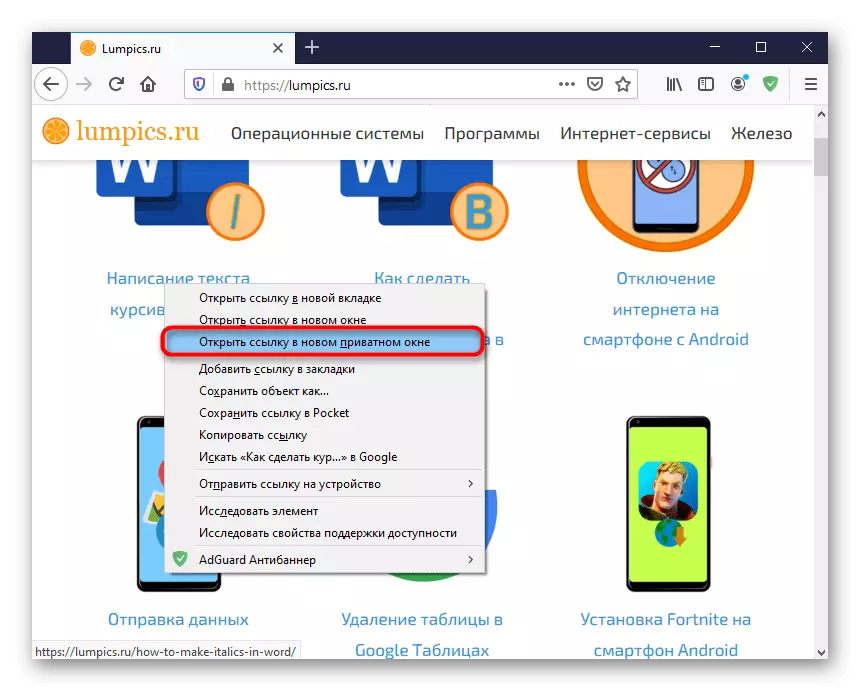
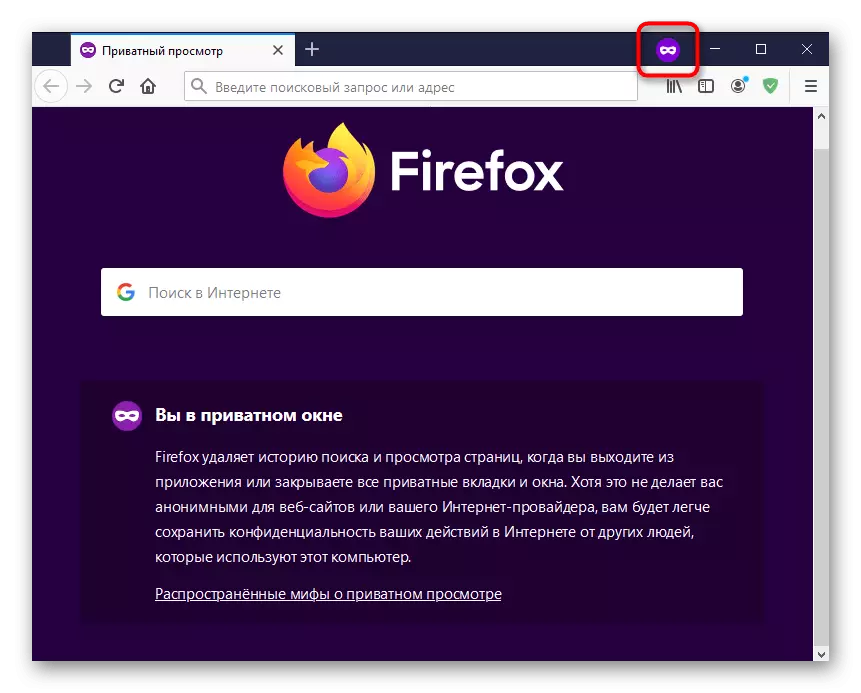
Incognito mode တွင်တိုးချဲ့ခြင်းများစတင်ခြင်း
Mozilla Firefox တွင် install လုပ်ထားသော extension များပုံမှန် mode တွင်သာအလုပ်လုပ်သည်။ သီးသန့် mode ကိုဖွင့်သောအခါမည်သည့်အလုပ်ကအလုပ်မလုပ်နိုင်ပါ, ထို့ကြောင့်၎င်းတို့ထဲမှအချို့သည်လိုအပ်ပါကသင်ကိုယ်တိုင်ခွင့်ပြုရန်လိုအပ်သည်။
- မီနူးသို့သွားပြီးထိုနေရာမှ "Add-ons" တွင်။
- လိုချင်သော extension ကိုရှာပါ။
- သတင်းအချက်အလက်နှင့် parameters များအနက် "private windows မှစတင်ခြင်း" ကိုရှာပြီး "Allow" ကိုရပ်တန့်ပါ။
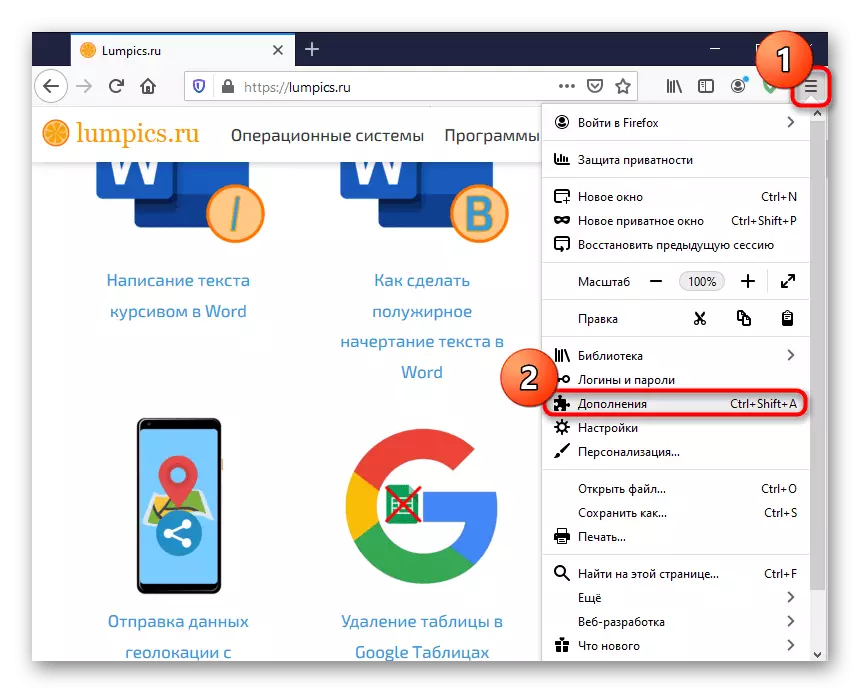
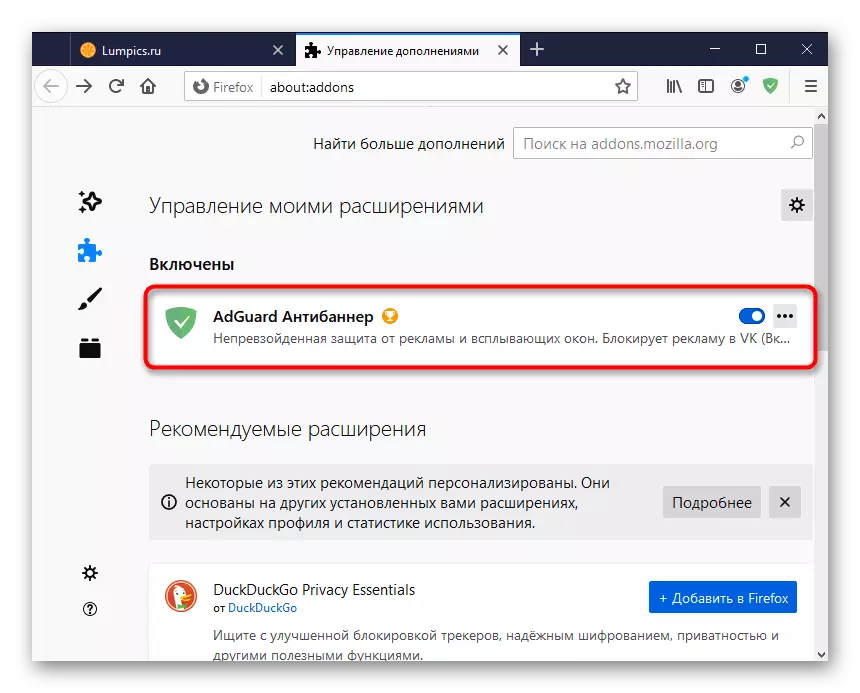
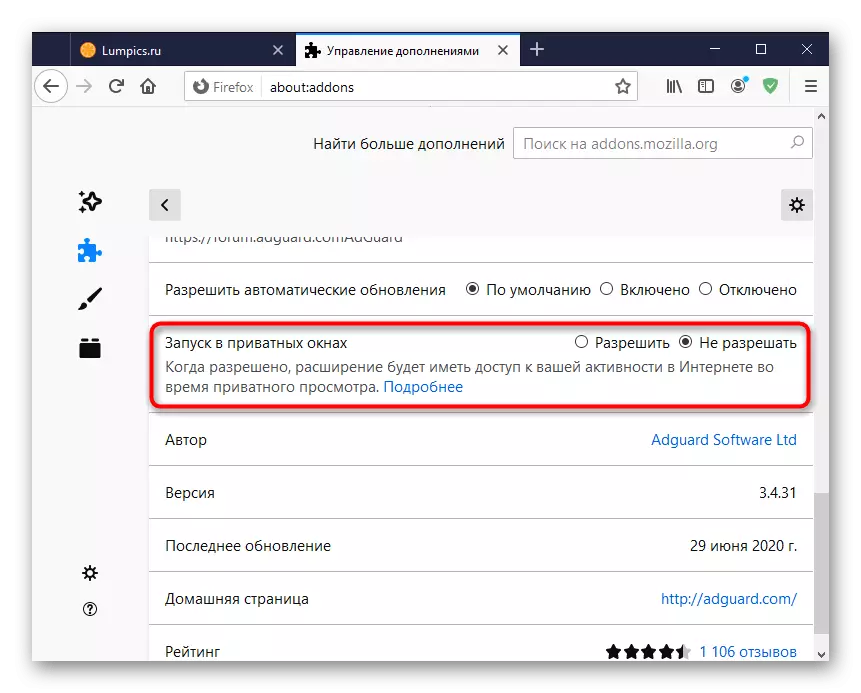
Incognito သည်အပြေးပြီးပြီဆိုလျှင်ချဲ့ထွင်နိုင်သည့် tabs အချို့ကိုအသစ်ပြောင်းပါ။
incognito mode မှထွက်ပါ
အမည်မသိဝက်ဘ် surfing session ကိုဖြည့်စွက်နိုင်ရန်အတွက်သင်သည်ပုဂ္ဂလိက 0 င်းဒိုးကိုလက်ဝါးကပ်တိုင်သို့ပိတ်ရန်လိုအပ်သည်။ အစောပိုင်းကဖွင့်လှစ်ခဲ့သည့် tab ကိုစတင်ဖွင့်လှစ်ခြင်းနှင့်အတူပြန်လည်သုံးသပ်ခြင်းမပြုပါ။ session အသစ်တစ်ခုသည်စင်ကြယ်သော 0 င်းဒိုးဖြင့်စတင်လိမ့်မည်။ ပုဂ္ဂလိက mode တွင်အလုပ်လုပ်ရန်ခွင့်ပြုချက်များကိုပြန်လည်အသုံးပြုမည်မဟုတ်ပါ။
